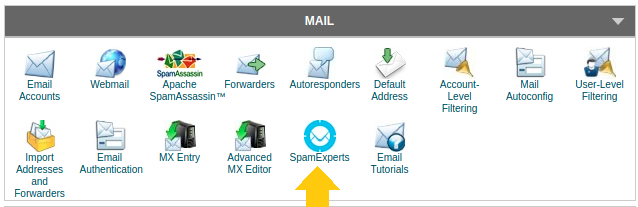Configuración del Servidor de correo (SMTP) en Vtiger 7
En Vtiger CRM puedes enviar correos a tus cuentas y contactos. También puedes recibir notificaciones o reportes que Vtiger envía de manera automática por correo.
Para esto, necesitarás configurar una cuenta de correo saliente. Vtiger utilizará esa cuenta para enviar todos esos correos. Recomendamos utilizar una cuenta de correo corporativa, aunque también puedes utilizar una cuenta de gmail, hotmail, etc.
Asegúrate que el servidor SMTP que utilizas tenga un certificado SSL para evitar problemas de envío.
Ten a la mano la siguiente información de tu correo:
- Servidor: Nombre del servidor de salida de tus correos. Ej:
smtp.miempresa.com - Puerto: Puerto (un número entero) que usa el servidor para el envío de los correos. Los puertos más comunes son:
465,587,25,2525 - Protocolo de seguridad: Si el servidor permite una conexión segura, debes especificar el protocolo de seguridad. Éste puede ser
SSLoTLS(o ninguno, si el servidor no lo soporta) - Cuenta de correo: Es la cuenta que aparecerá como remitente de los correos. Ej:
Esta dirección de correo electrónico está siendo protegida contra los robots de spam. Necesita tener JavaScript habilitado para poder verlo. - Contraseña: La contraseña vinculada a la cuenta de correo. Ej:
M1P4ssW0Rd
Para verificar que la información anterior esté correcta, utiliza nuestro
En caso de estar correcta la información, te llegará una notificación al correo que hayas indicado, caso contrario, se indicará el error.
Esta información te ayudará a llenar los campos que se encuentran en el área de Configuración del servidor de correo en la Configuración del sistema.
Ir a Configuración > Configuración del CRM > Configuración > Servidor de correo (SMTP)
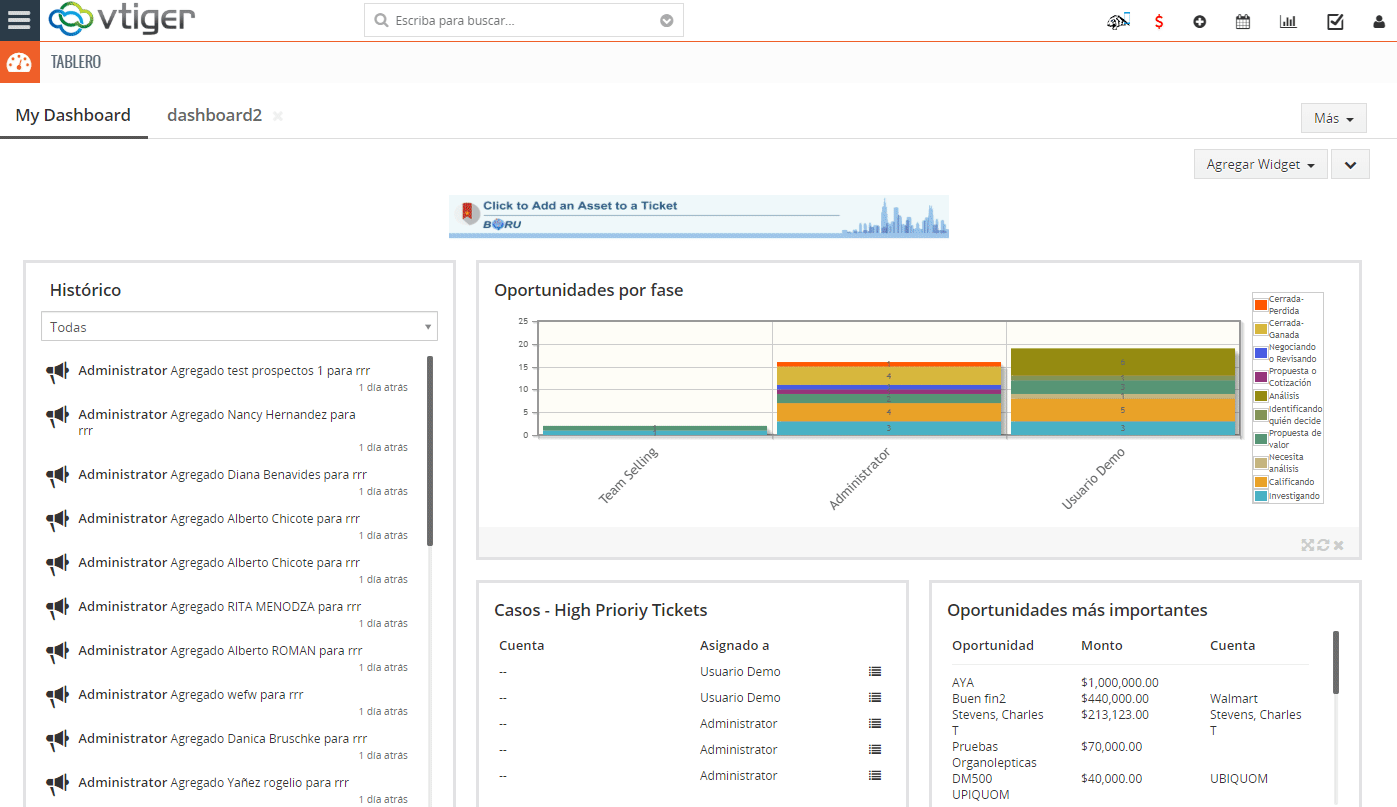
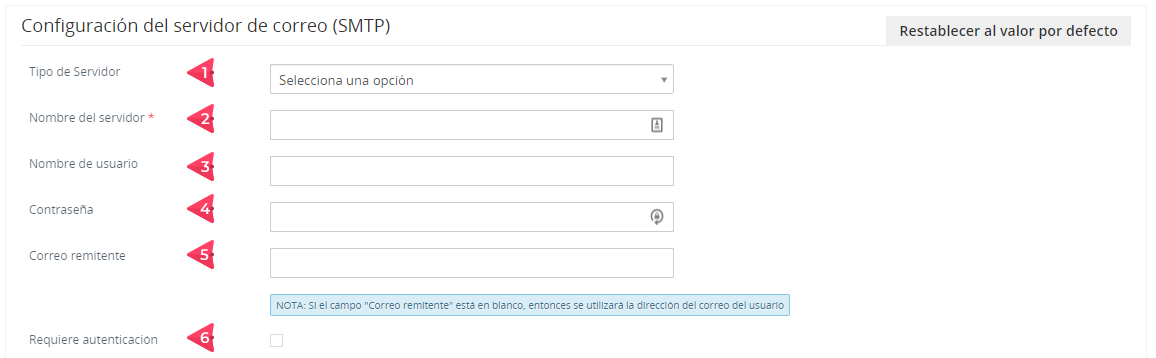
Caso - cuenta de correo corporativo.
- Tipo de servidor: otros
- Nombre del servidor1:
ssl://mail.miempresa.com:465(aquí estamos utilizando como protocolo de seguridadssly el puerto465, sin embargo esto puede variar de servidor a servidor, ya que no siempre se usa ssl y/o el puerto465. El nombre del servidormail.miempresa.comes también un ejemplo y puede tener una estructura totalmente distinta.) - Nombre de usuario: Esta dirección de correo electrónico está siendo protegida contra los robots de spam. Necesita tener JavaScript habilitado para poder verlo.
- Contraseña: contraseña de tu correo
- Correo remitente2: Esta dirección de correo electrónico está siendo protegida contra los robots de spam. Necesita tener JavaScript habilitado para poder verlo.
- Requiere autenticación: Marca la casilla (en la gran mayoría de los casos los servidores de correo necesitan autenticación)
1Si se omite el protocolo de seguridad y/o el puerto (usando por ejemplo mail.miempresa.com), se asume que el servidor no utiliza protocolo de seguridad y que el puerto a utilizar es el 25, que es el puerto default para SMTP.
2Algunos servidores requieren que el "Correo remitente" sea igual que el "Nombre de usuario" y no aceptarán peticiones donde el "Correo remitente" esté vacío o sea distinto a "Nombre de usuario".
Desde esta cuenta se enviarán los correos, verás el nombre del usuario que envió el correo pero este correo como remitente. Cuando el receptor del correo responda al correo, entonces aparecerá el del usuario que envió.
Da clic en Guardar, llegará un correo de confirmación al usuario admin (el primer usuario generado en la instalación de Vtiger) para comprobar que el proceso tuvo éxito.
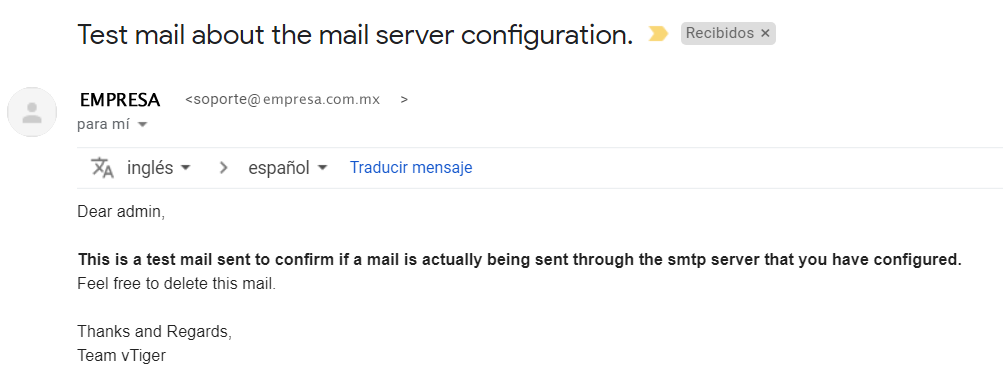
Si necesitas que llegue el correo de prueba a otro dirección, modifica el perfil del usuario admin y cambia su dirección de correo. Ingresa nuevamente a Configuración del servidor de correo, edita (sin cambiar nada) y guarda. Con ello, llegará el correo de prueba a la nueva dirección de correo.
Caso - cuenta de correo Gmail.
Vtiger te proporciona por default el Nombre del servidor a utilizar.
- Tipo de servidor: Gmail
- Nombre del servidor:
ssl://smtp.gmail.com:465 - Nombre de usuario: Esta dirección de correo electrónico está siendo protegida contra los robots de spam. Necesita tener JavaScript habilitado para poder verlo.
- Contraseña: revisar el apartado Contraseñas de aplicaciones.
- Correo remitente: Esta dirección de correo electrónico está siendo protegida contra los robots de spam. Necesita tener JavaScript habilitado para poder verlo.
- Requiere autenticación: Marca la casilla (el servicio de gmail siempre requiere autenticación)
Da clic en Guardar, llegará un correo de confirmación para comprobar que el proceso tuvo éxito.3
Otros proveedores de correo que pueden ser usadas son: Gmail, Hotmail, Office 365, Yahoo, etc.
Es importante verificar que el puerto utilizado para conectarse al servidor smtp (el 465 en el caso del ejemplo de arriba) no esté siendo bloqueado por tu proveedor de internet si Vtiger está alojado en un servidor propio o por tu proveedor de hosting si tienes vtiger en un servicio de hosting. Este es un escenario frecuente y es importante tenerlo en cuenta.
Algunas cuentas de Microsoft tienen activadas las políticas de seguridad predeterminadas "Security Defaults" que impiden el uso de conexiones SMTP.
Debes desactivarlas en la opción de Administrador de valores de seguridad predeterminados en el apartado de Propiedades de Azure Active Directory.
Contraseñas de aplicaciones
Para mayor seguridad al usar gmail desde apps externas (como Vtiger), a partir de junio de 2022, Google hace necesario generar una contraseña exclusiva para Vtiger.
Para ello:
1. Ingresa a tu cuenta de Gmail.
2. Da clic en el ícono de tu cuenta y accesa a Administración de tu Cuenta de Google.
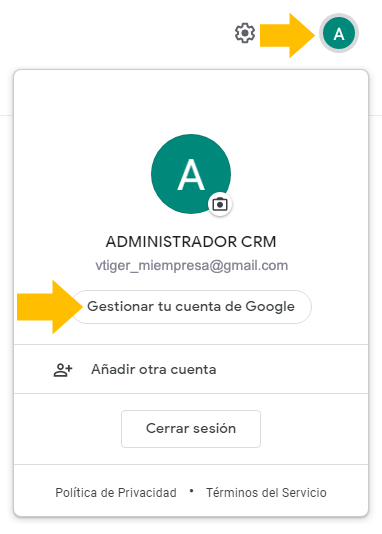
3. Selecciona el menú Seguridad.
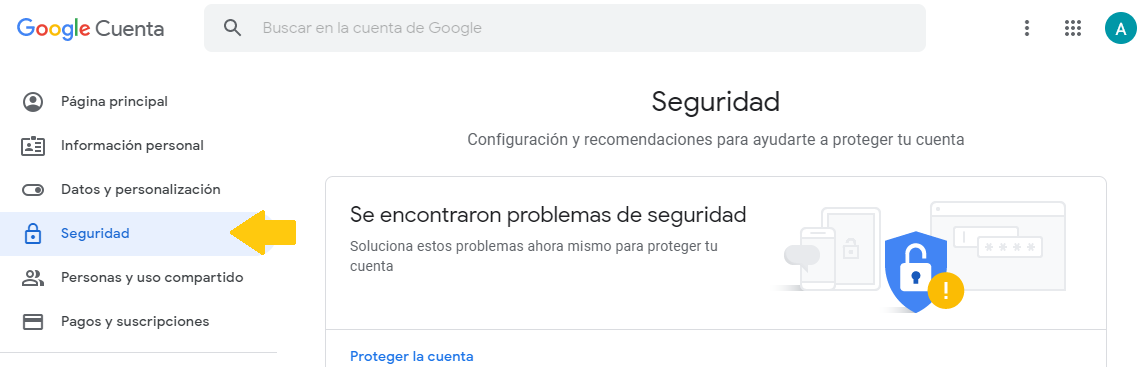
4. Ubica la sección de Acceso a Google, da clic en Verificación en 2 pasos y sigue las indicaciones.
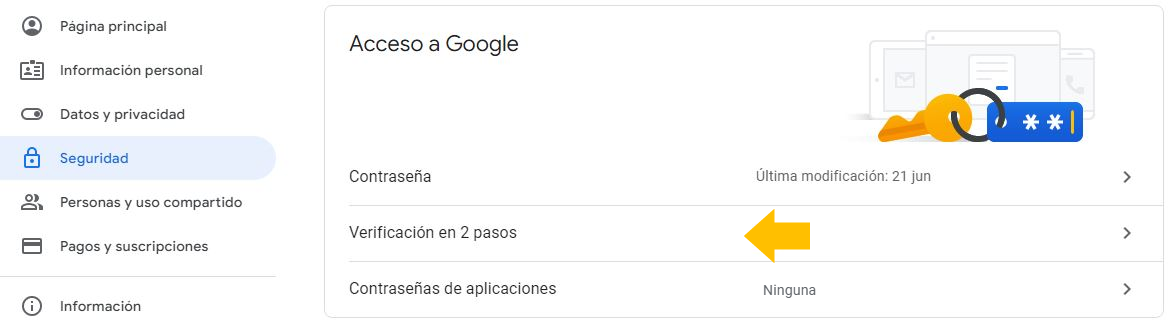
5. Ubica nuevamente la sección de Acceso a Google, da clic en Verificación en 2 pasos y al final de la lista da clic en Contraseñas de aplicaciones.
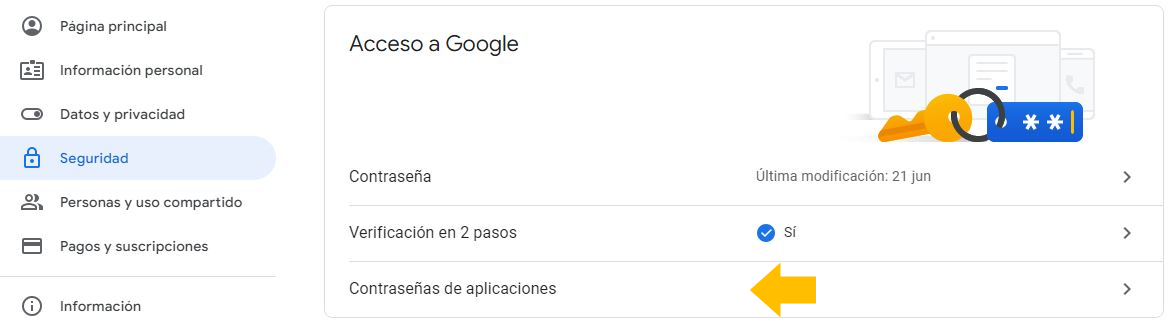
6. Selecciona la opción Otra App, coloca el nombre vtiger y da clic en Generar.
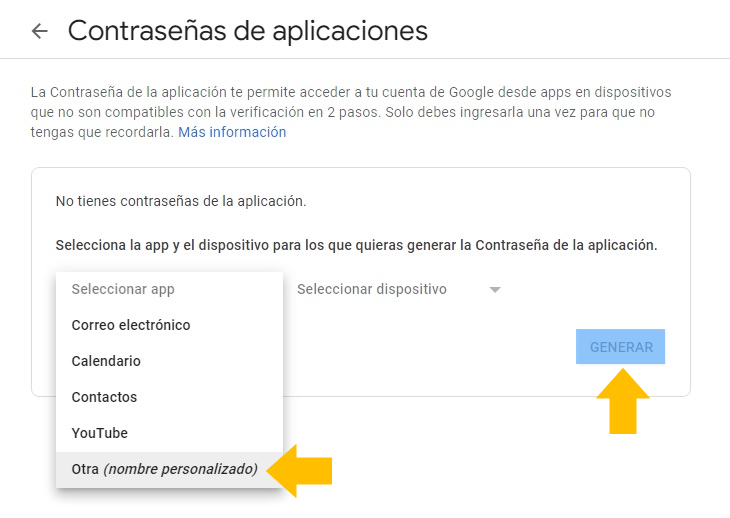
7. Google te generará una contraseña única.
Copia y pega la contraseña en un bloc de notas ya que una vez cerrada la ventana no podrás recuperarla.
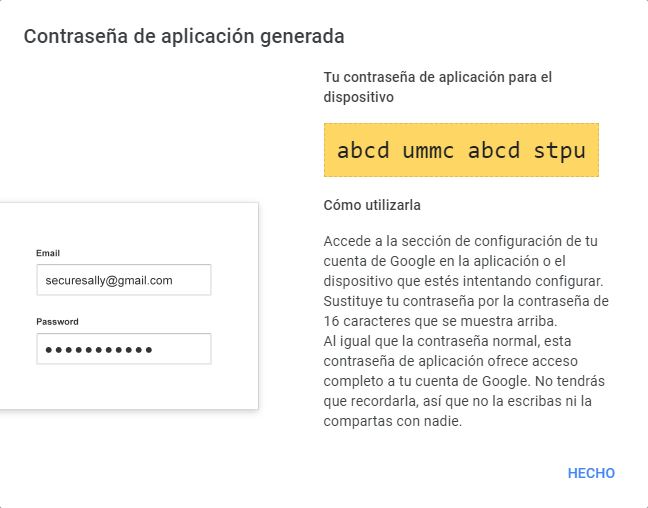
En caso de no ver la opción "Contraseña de aplicaciones" sustituye el url en donde estés por https://myaccount.google.com/apppasswords y regresa al paso 6.
8. Ingresa a Vtiger y da de alta nuevamente la información de tu correo de Gmail con la contraseña generada.
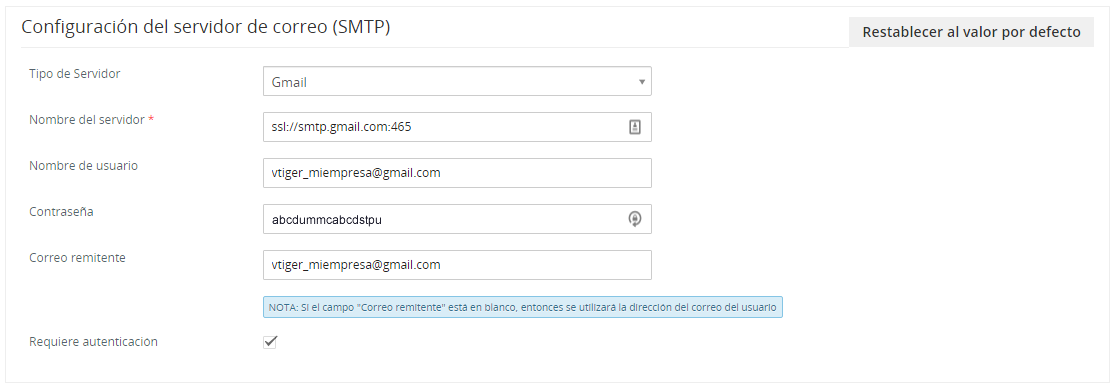
9. Llegará el correo de confirmación de la activación de tu correo.
Tip Simple:
Para evitar que los correos que envía Vtiger lleguen a la carpeta de spam (correos no deseados) o que ni siquiera lleguen al a la carpeta de spam, te recomendamos revisar los siguientes puntos.
El correo que se coloca en el campo Nombre de usuario de la Configuración del servidor de correo y en el campo Correo de soporte del Editor de Configuración, deben ser iguales para que la probabilidad de que los correos de Vtiger sean marcados como spam sea menor.
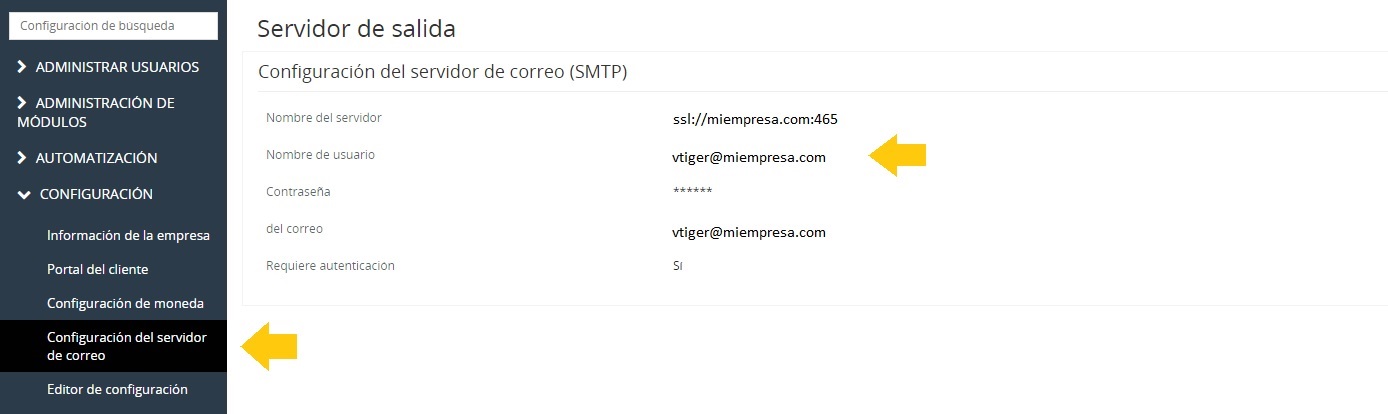
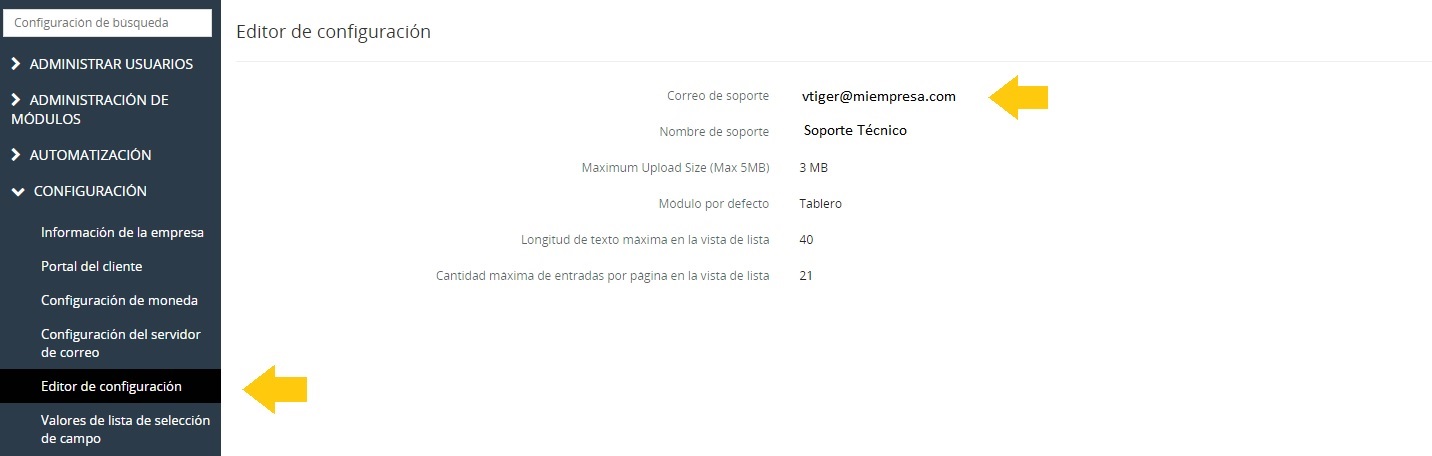
Verificar que los Flujos de trabajo tengan como remitente el Correo de soporte, selecciónalo de la lista desplegable del campo De y elije la opción Correo de soporte.
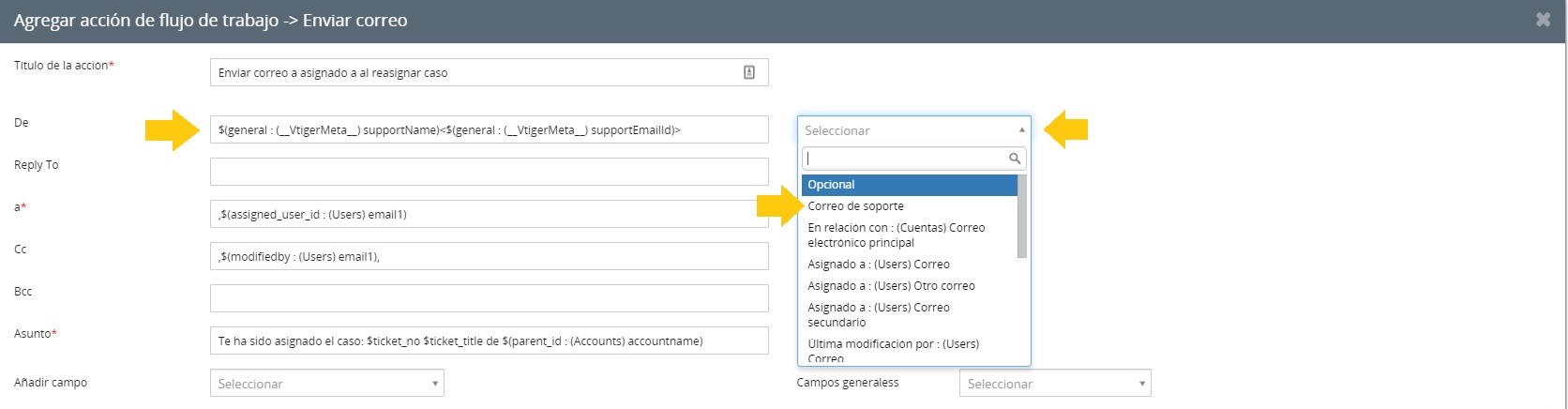
Si los correos están llegando a tu carpeta de correos no deseados, puede ayudar que agregues el correo configurado en Vtiger a tus contactos (en el caso del ejemplo de arriba, tendrías que agregar Esta dirección de correo electrónico está siendo protegida contra los robots de spam. Necesita tener JavaScript habilitado para poder verlo.). También puedes configurar relgas específicas para que tu cliente de correo (Gmail, Outlook, etc...) los envíe a tu carpeta de entrada y no a la carpeta de spam. En la siguiente imagen puedes ver el ejemplo de como agregar un contacto a Outlook:
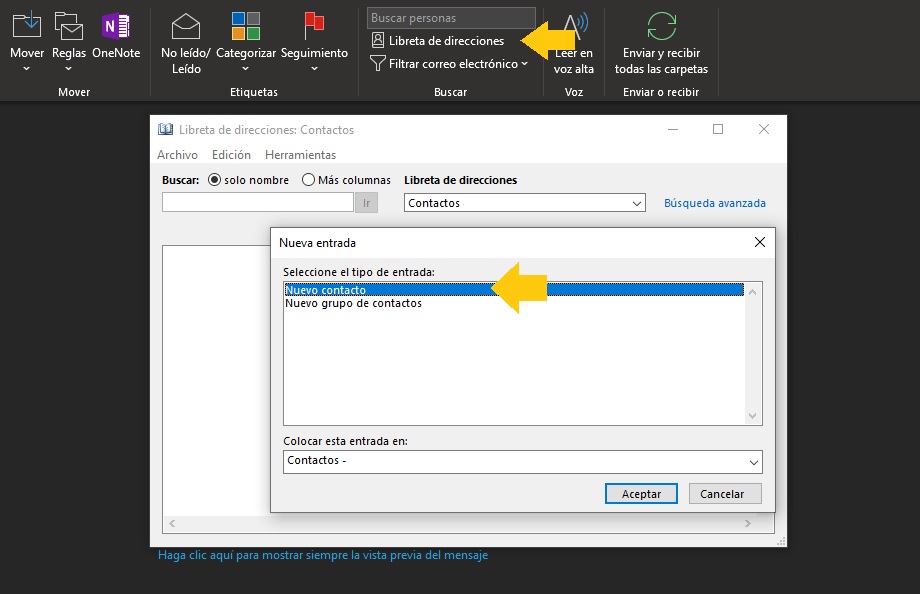
Si Vtiger está enviando los correos pero no llegan ni siquiera a tu carpeta de spam, es posible que tengas que hacer ajustes en tu servidor de correos si es que tienes acceso a éste. La herramienta que puedes utilizar para llevar a cabo estos ajustes varía de un servidor a otro. Si tu servidor cuenta con cPanel es posible que cuentes con herramientas de manejo de spam como SpamExperts o SpamAssassin para configurar o editar los filtros de correo.